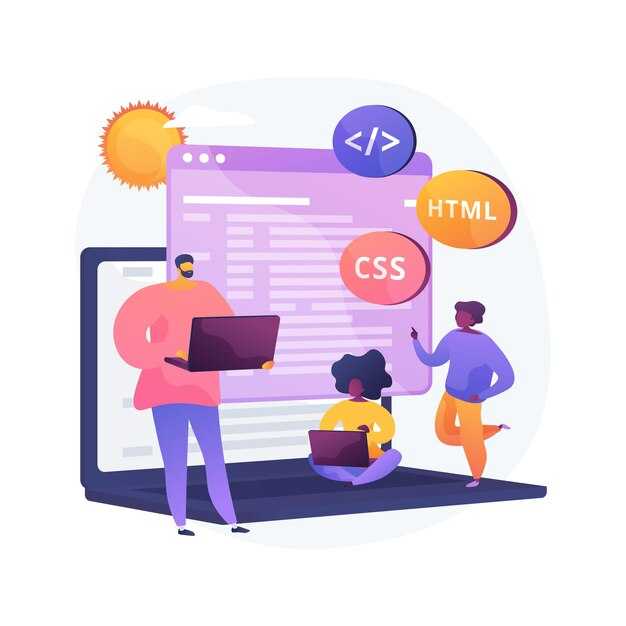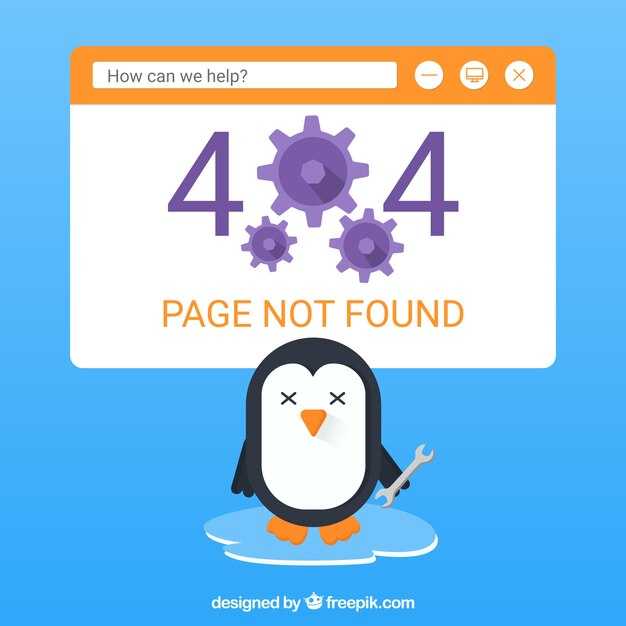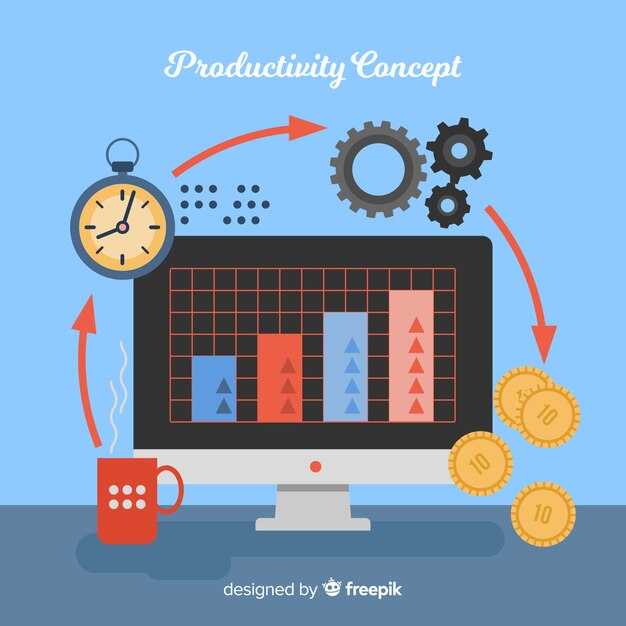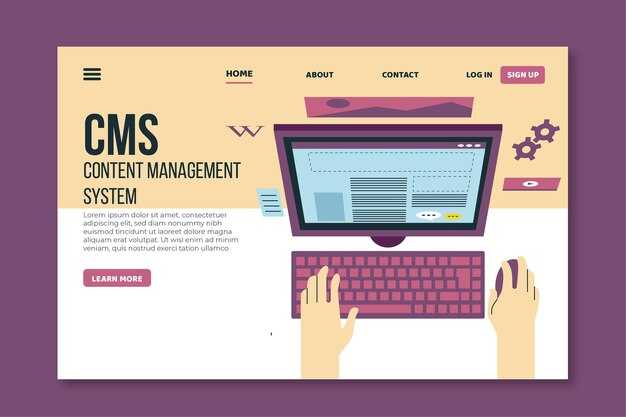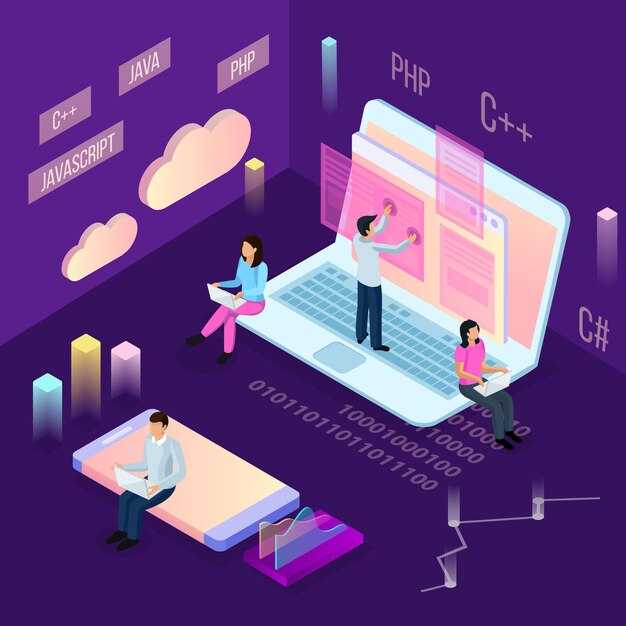Для создания формы ввода данных на Python используйте библиотеку Tkinter. Она встроена в стандартную поставку языка и позволяет быстро разрабатывать графические интерфейсы. Установка дополнительных пакетов не требуется, что делает Tkinter удобным инструментом для начинающих.
Сначала импортируйте модуль Tkinter: import tkinter as tk. Затем создайте основное окно приложения с помощью root = tk.Tk(). Это окно будет контейнером для всех элементов формы. Укажите заголовок окна с помощью метода root.title("Ваша форма").
Добавьте текстовые поля для ввода данных. Используйте виджет tk.Entry. Например, name_entry = tk.Entry(root) создаст поле для ввода имени. Разместите его на форме с помощью метода name_entry.pack(). Не забудьте добавить метку для поля: tk.Label(root, text="Имя").pack().
Для обработки данных из формы создайте функцию, которая будет вызываться при нажатии кнопки. Например, def submit(): name = name_entry.get(). Свяжите эту функцию с кнопкой: tk.Button(root, text="Отправить", command=submit).pack(). Теперь при нажатии кнопки данные из поля будут сохранены в переменной name.
Если вам нужно добавить несколько полей, повторите процесс для каждого из них. Используйте tk.Label для описания и tk.Entry для ввода. Для группировки элементов можно использовать tk.Frame или tk.Grid для более точного размещения.
Запустите основное окно с помощью root.mainloop(). Теперь ваша форма готова к использованию. Этот подход позволяет быстро создавать простые интерфейсы для ввода данных, которые можно адаптировать под конкретные задачи.
Выбор библиотеки для создания графического интерфейса
Для создания графического интерфейса на Python начните с библиотеки Tkinter. Она встроена в стандартную библиотеку Python, проста в освоении и подходит для базовых задач. Tkinter предлагает достаточно функционала для создания окон, кнопок, текстовых полей и других элементов управления.
Если вам нужен более современный и гибкий интерфейс, обратите внимание на PyQt или PySide. Эти библиотеки основаны на фреймворке Qt и поддерживают множество стилей и анимаций. PyQt имеет более широкую документацию, а PySide распространяется под лицензией LGPL, что делает её удобной для коммерческих проектов.
Для создания кроссплатформенных приложений с минимальными усилиями попробуйте Kivy. Она ориентирована на сенсорные устройства и поддерживает мультитач, что делает её отличным выбором для мобильных приложений или интерактивных интерфейсов.
Если вы работаете над веб-ориентированным проектом, используйте библиотеку Flask или Django в сочетании с HTML и CSS. Это позволит создать интерфейс, доступный через браузер, и интегрировать его с Python-логикой.
Для каждого проекта выбирайте библиотеку, исходя из его требований. Начните с простого решения и переходите к более сложным инструментам по мере необходимости.
Обзор популярных библиотек для GUI на Python
Для создания графического интерфейса в Python используйте библиотеку Tkinter, если вам нужен простой и быстрый старт. Она встроена в стандартную поставку Python, не требует дополнительной установки и подходит для базовых задач. Tkinter предоставляет достаточно инструментов для создания окон, кнопок, текстовых полей и других элементов.
- PyQt/PySide – выбирайте, если требуется создавать сложные и профессиональные интерфейсы. Эти библиотеки основаны на Qt и поддерживают множество функций, включая анимацию, стилизацию и работу с базами данных. PySide распространяется под более либеральной лицензией, что делает её предпочтительной для коммерческих проектов.
- Kivy – идеальна для разработки мультитач-приложений и мобильных интерфейсов. Она поддерживает OpenGL и позволяет создавать интерактивные приложения с современным дизайном.
- wxPython – подходит для кроссплатформенных приложений с нативным внешним видом. Она использует инструменты операционной системы, что делает интерфейс более привычным для пользователей.
Если вы работаете над веб-приложениями, обратите внимание на библиотеку Dash. Она позволяет создавать интерактивные веб-интерфейсы с использованием Python, без необходимости глубоких знаний в JavaScript. Dash особенно удобен для визуализации данных и создания дашбордов.
Для игр и анимаций используйте Pygame. Она предоставляет простые инструменты для работы с графикой и звуком, что делает её отличным выбором для небольших игровых проектов.
Каждая библиотека имеет свои сильные стороны, поэтому выбор зависит от ваших задач. Если вы новичок, начните с Tkinter, а для более сложных проектов рассмотрите PyQt или Kivy.
Сравнение Tkinter и PyQt: что выбрать для своего проекта?
Выбирайте Tkinter, если вам нужен простой и легкий в освоении инструмент для создания базовых интерфейсов. Он встроен в стандартную библиотеку Python, что избавляет от необходимости устанавливать дополнительные зависимости. Tkinter идеально подходит для небольших проектов, где важна скорость разработки и минимальные требования к системе.
PyQt стоит выбрать, если ваш проект требует сложного и современного интерфейса. Он предоставляет больше возможностей для кастомизации и поддерживает расширенные функции, такие как анимация, стилизация и интеграция с мультимедиа. PyQt основан на библиотеке Qt, что делает его мощным инструментом для профессиональных приложений.
Учтите, что PyQt требует установки дополнительных библиотек и имеет более высокий порог входа. Если вы новичок или работаете над простым проектом, это может замедлить процесс. Однако для опытных разработчиков PyQt открывает больше возможностей для создания приложений с богатым функционалом.
Производительность PyQt выше, особенно в сложных интерфейсах, но Tkinter работает быстрее в простых задачах. Если ваш проект требует обработки большого количества данных или сложной логики, PyQt будет предпочтительным выбором.
Лицензирование также играет роль. Tkinter бесплатен и не накладывает ограничений на использование. PyQt доступен под лицензией GPL или коммерческой, что может быть важно для коммерческих проектов.
В итоге, выбор зависит от ваших задач. Для простоты и скорости – Tkinter. Для сложности и гибкости – PyQt.
Установка необходимых библиотек для работы
Для создания формы ввода данных на Python установите библиотеку tkinter, которая входит в стандартную поставку Python. Если она отсутствует, обновите версию Python до актуальной. Для расширенных возможностей добавьте библиотеку customtkinter, которая упрощает создание современных интерфейсов. Установите её через pip: pip install customtkinter.
Для работы с базами данных подключите sqlite3, также встроенную в Python. Если планируете использовать MySQL или PostgreSQL, установите драйверы: pip install mysql-connector-python или pip install psycopg2. Для валидации данных добавьте библиотеку pydantic: pip install pydantic.
Если требуется экспорт данных в Excel, установите openpyxl: pip install openpyxl. Для генерации PDF-документов используйте reportlab: pip install reportlab. Проверьте версии установленных библиотек через pip freeze, чтобы избежать конфликтов зависимостей.
Создание формы ввода данных с помощью Tkinter
Для создания формы ввода данных на Python используйте библиотеку Tkinter. Установите её, если она ещё не установлена, с помощью команды pip install tk. Начните с импорта библиотеки: import tkinter as tk.
Создайте основное окно приложения с помощью root = tk.Tk(). Укажите заголовок окна, например, root.title("Форма ввода данных"). Для добавления текстового поля используйте tk.Entry(root). Разместите его на форме с помощью метода .pack() или .grid().
Добавьте метки для текстовых полей с помощью tk.Label(root, text="Имя:"). Это поможет пользователю понять, какие данные нужно вводить. Для кнопки отправки данных используйте tk.Button(root, text="Отправить", command=функция_обработки). Убедитесь, что функция обработки данных определена заранее.
Пример кода для простой формы:
import tkinter as tk
def submit():
name = entry.get()
print(f"Введённое имя: {name}")
root = tk.Tk()
root.title("Форма ввода данных")
label = tk.Label(root, text="Имя:")
label.pack()
entry = tk.Entry(root)
entry.pack()
button = tk.Button(root, text="Отправить", command=submit)
button.pack()
root.mainloop()
Для улучшения интерфейса добавьте валидацию данных. Используйте метод .bind() для отслеживания ввода или библиотеку tkinter.ttk для более современных элементов управления.
Если требуется работа с несколькими полями, создайте класс для формы. Это упростит управление элементами и обработку данных. Пример:
class DataEntryForm:
def __init__(self, root):
self.root = root
self.root.title("Форма ввода данных")
self.create_widgets()
def create_widgets(self):
self.label = tk.Label(self.root, text="Имя:")
self.label.pack()
self.entry = tk.Entry(self.root)
self.entry.pack()
self.button = tk.Button(self.root, text="Отправить", command=self.submit)
self.button.pack()
def submit(self):
name = self.entry.get()
print(f"Введённое имя: {name}")
root = tk.Tk()
app = DataEntryForm(root)
root.mainloop()
Используйте таблицу для сравнения методов размещения элементов:
| Метод | Описание |
|---|---|
.pack() |
Автоматическое размещение элементов |
.grid() |
Размещение элементов по сетке |
.place() |
Точное позиционирование элементов |
Эти шаги помогут быстро создать функциональную форму ввода данных с минимальными усилиями.
Структура окна: создание основных элементов интерфейса
Для начала создайте основное окно приложения с помощью библиотеки Tkinter. Используйте Tk() для инициализации окна. Например: root = tk.Tk(). Это станет базой для всех элементов интерфейса.
Добавьте заголовок окна с помощью метода title(). Например, root.title("Форма ввода данных"). Это сделает интерфейс более понятным для пользователя.
Разместите текстовые поля для ввода данных. Используйте виджет Entry для создания полей. Например: entry_name = tk.Entry(root). Разместите его на экране с помощью метода pack() или grid().
Добавьте метки для описания полей ввода. Виджет Label поможет указать, что именно нужно вводить. Например: label_name = tk.Label(root, text="Имя:"). Разместите метку рядом с соответствующим полем.
Включите кнопки для выполнения действий. Используйте виджет Button и свяжите его с функцией через параметр command. Например: button_submit = tk.Button(root, text="Отправить", command=submit_data).
Добавьте выпадающие списки или переключатели, если это необходимо. Виджеты Combobox или Radiobutton помогут организовать выбор из нескольких вариантов.
Не забудьте настроить размеры окна и расположение элементов. Используйте методы geometry() и configure(), чтобы сделать интерфейс удобным для пользователя.
Завершите настройку окна, вызвав метод mainloop(). Это запустит приложение и сделает его интерактивным.
Обработка событий: как получать данные от пользователя
Для сбора данных от пользователя в Python используйте библиотеку Tkinter. Создайте текстовые поля, кнопки и другие элементы интерфейса, а затем настройте обработчики событий для получения введенной информации.
Например, чтобы получить текст из поля ввода, выполните следующие шаги:
- Создайте текстовое поле с помощью
Entry. - Добавьте кнопку с помощью
Button. - Назначьте обработчик события нажатия кнопки с помощью параметра
command. - В обработчике используйте метод
get()для извлечения текста из поля ввода.
Пример кода:
from tkinter import Tk, Entry, Button, Label
def on_submit():
user_input = entry.get()
label.config(text=f"Вы ввели: {user_input}")
root = Tk()
entry = Entry(root)
entry.pack()
button = Button(root, text="Отправить", command=on_submit)
button.pack()
label = Label(root, text="")
label.pack()
root.mainloop()
Для обработки других событий, таких как изменение состояния флажка или выбор из выпадающего списка, используйте аналогичный подход. Например:
- Для флажков (
Checkbutton) свяжите переменную с параметромvariableи проверяйте её состояние в обработчике. - Для выпадающих списков (
OptionMenu) сохраните выбранное значение в переменной и используйте её в дальнейшем.
Если нужно обрабатывать события в реальном времени, например, при вводе текста, используйте метод bind(). Например:
def on_key_press(event):
print(f"Нажата клавиша: {event.char}")
entry.bind("<Key>", on_key_press)
Эти методы помогут вам эффективно собирать и обрабатывать данные от пользователя, делая ваше приложение интерактивным и удобным.
Валидация данных: обеспечение корректности введенной информации
Проверяйте введенные данные сразу после их получения, чтобы избежать ошибок на этапе обработки. Например, для текстовых полей используйте регулярные выражения, чтобы убедиться, что данные соответствуют ожидаемому формату. Для проверки email можно применить шаблон ^[a-zA-Z0-9._%+-]+@[a-zA-Z0-9.-]+.[a-zA-Z]{2,}$.
Для числовых данных установите допустимые диапазоны. Если пользователь вводит возраст, убедитесь, что значение находится в пределах от 1 до 120. Используйте условные операторы или библиотеки, такие как pydantic, для автоматической проверки.
Не допускайте пустых полей, если они обязательны. Добавьте проверку на наличие данных перед отправкой формы. Например, используйте метод strip() для удаления пробелов и проверки, что строка не пуста.
Обрабатывайте ошибки ввода понятными сообщениями. Укажите, что именно не так с данными, чтобы пользователь мог легко исправить ошибку. Например, вместо «Некорректный ввод» напишите «Пожалуйста, введите email в формате example@domain.com».
Используйте встроенные функции Python для базовой проверки. Например, isinstance() поможет убедиться, что введенное значение имеет правильный тип данных. Для более сложных сценариев рассмотрите использование библиотек, таких как cerberus или jsonschema.
Тестируйте валидацию на разных типах данных, включая граничные случаи. Например, проверьте, как форма обрабатывает ввод нулевых значений, длинных строк или специальных символов. Это поможет выявить потенциальные уязвимости и улучшить стабильность приложения.